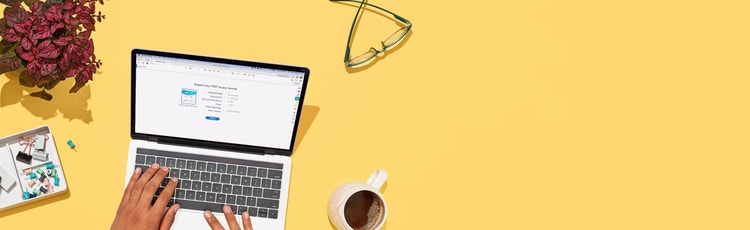
Adobe Acrobat
PDF से JPG. ABC के जैसा आसान।
अपने PDF को एक हाई-क्वालिटी वाली JPG इमेज या अन्य इमेज फ़ॉर्मेट में कन्वर्ट करें।
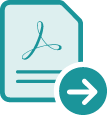
इमेज की क्वालिटी से समझौता किए बिना फ़ोटो-फ़्रेंडली फ़ॉर्मेट में अपना PDF चाहिए? Adobe Acrobat अल्टीमेट कनवर्ज़न टूल है, जिससे आप PDF फ़ाइलों को TIFF, PNG या JPG फ़ॉर्मेट में कन्वर्ट कर सकते हैं।

हाई क्वालिटी
PDF फ़ॉर्मेट से फ़ाइलों को एक इमेज फ़ॉर्मेट्स में बदलने के लिए हमारे PDF से JPG कन्वर्टर का इस्तेमाल करें, जो लाखों रंगों का सपोर्ट करता है और किसी भी ऑपरेटिंग सिस्टम पर शानदार इमेज क्वालिटी उत्पन्न करता है।

एक्सट्रैक्ट करना आसान है
चित्रों से भरा एक PDF डॉक्यूमेंट है? यदि आप चाहें, तो आप आसानी से सभी या उनमें से कुछ को निकाल सकते हैं और फिर उन्हें छवियों में कन्वर्ट कर सकते हैं, त्वरित Acrobat PDF से JPG कनवर्ज़न के लिए धन्यवाद।

ज़्यादा विकल्प
फ़ाइल टाइप चुनें, जो आपकी ज़रूरतों को पूरा करता हो: TIFF, PNG या JPEG फ़ाइल फ़ॉर्मैट। PDF को इमेज फ़ाइल में कन्वर्ट करने से आपको एक छोटा फ़ाइल साइज़ मिलता है, जिसके प्रीव्यू को शेयर करना या ऑनलाइन पोस्ट करना आसान हो जाता है और फटाफट हो जाता है।
PDF से इमेज फ़ाइल में कैसे कन्वर्ट करें:
- Adobe Acrobat Pro में अपना PDF खोलें और फ़ाइल चुनें।
- दाएँ फलक पर जाकर और "एक्सपोर्ट PDF" टूल चुनकर इसे नए फ़ाइल फ़ॉर्मेट में एक्सपोर्ट करें। या, मेन्यू पर जाएँ और "फ़ाइल" > "इसमें एक्सपोर्ट करें" > "इमेज" चुनें।
- इमेज फ़ॉर्मेट का टाइप चुनें (जैसे, JPG फ़ाइल, TIFF, आदि)।
- "एक्सपोर्ट करें" पर क्लिक करें।
- "इस रूप में सेव करें" डायलॉग बॉक्स में, अपनी फ़ाइल सेव करें। स्थान का चयन करें, अगर आवश्यक हो तो फ़ाइल का नाम बदलें, फिर "सेव करें" पर क्लिक करें।
टिप: अगर एकाधिक PDF पेजेज़ को इमेजेज़ के रूप में सेव किया जा रहा है, तो प्रत्येक पेज एक अलग इमेज फ़ाइल के रूप में सेव किया जाएगा।
संबंधित फ़ीचर्स
इन टिप्स के साथ Adobe Acrobat का ज़्यादा लाभ उठाएँ:
स्कैन और JPG को PDF में बदलें ›
PDF को Word में कन्वर्ट करें ›

इसे आज़माएँ
अपने ब्राउज़र से कुछ ही सेकंड में अपनी PDF को एक इमेज फ़ाइल में बदलने के लिए हमारे आसान ऑनलाइन कन्वर्टर टूल का इस्तेमाल करें।